win10系统下怎样更改世界之窗浏览器默认下载工具
我们都知道,世界之窗浏览器的默认下载工具是“浏览器的内置下载”程序,如果想要使用迅雷工具进行默认下载就得自己手动操作才可以。接下来,小编就以windows10系统为例,给大家分享更改世界之窗浏览器默认下载工具的具体方法。
具体如下:
1、在电脑桌面“世界之窗浏览器”程序图标上双击鼠标左键,将其打开运行。
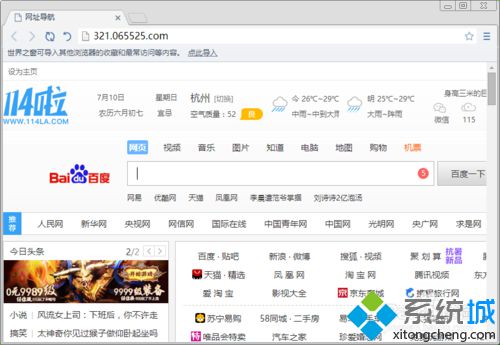
2、在打开的浏览器界面,点击右上角的“三横”菜单选项。
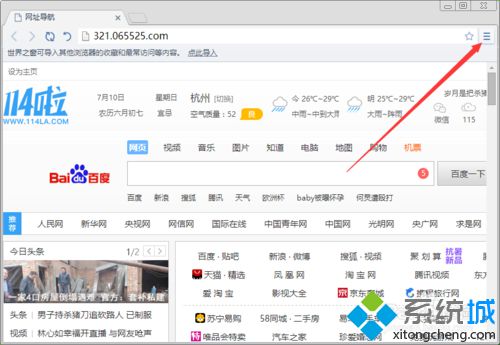
3、在弹出的菜单选项中,点击“设置”命令选项。
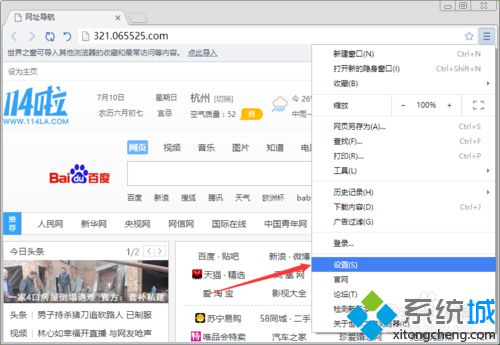
4、点击“设置”命令选项后,这个时候会弹出浏览器“设置”对话窗口。
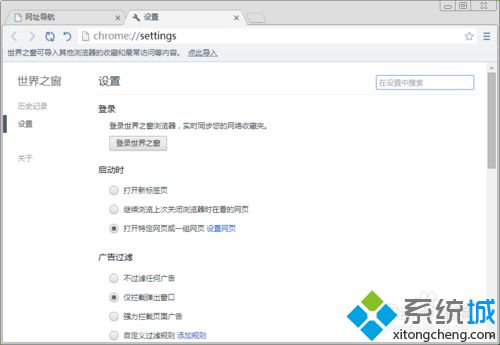
5、在“设置”对话框窗口中,找到“下载内容”下的“选择默认下载工具”选项,并选择“使用迅雷下载”工具为默认下载工具即可。
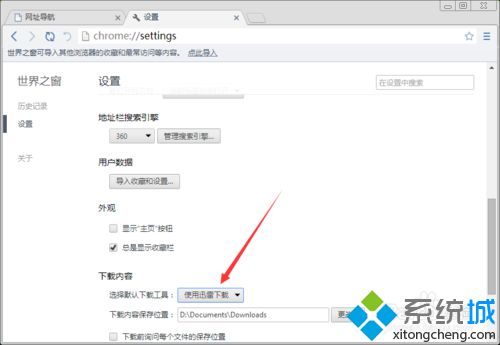
win10系统下更改世界之窗浏览器默认下载工具的方法就为大家介绍到这里了。经常需要使用世界之窗浏览器下载文件的朋友们,不妨也动手操作看看吧!
相关教程:世界之窗浏览器电脑版我告诉你msdn版权声明:以上内容作者已申请原创保护,未经允许不得转载,侵权必究!授权事宜、对本内容有异议或投诉,敬请联系网站管理员,我们将尽快回复您,谢谢合作!










